última atualização em 7 de Março de 2021 por Bestusefultips
altere o tamanho da fonte padrão no Windows 7 desktop ou laptop. Você pode alterar o tamanho do texto padrão, ajustar a resolução & limpar texto do tipo, alterar as configurações de exibição e definir o tamanho do texto personalizado no seu dispositivo Windows 7 ou Windows 10. Você pode alterar o tamanho do texto e outros textos na tela escolhendo Tamanho de fonte menor ou médio ou maior. Além disso, aumente ou diminua o tamanho da fonte na área de trabalho do Windows 7 para alterar a escala de configurações de DPI na caixa suspensa de porcentagem de escala de DPI. É fácil definir ou alterar o tamanho da fonte do Windows 7.
Leia Também:
- Como ativar o wi-Fi no Windows 7
- Como mover Janelas 10 apps para outra unidade
- Como excluir da Lixeira no Windows 7 ambiente de trabalho
Como Alterar o Windows 7 Tamanho do tipo de Letra e Tamanho do Visor
confira abaixo dois métodos para alterar o tamanho de fonte padrão no Windows 7 PC ou Laptop.
como definir alterar o tamanho da fonte no Windows 7 desktop ou laptop
Passo 1: Toque no botão “Iniciar” no seu PC/Laptop Windows 7.Etapa 2: Toque em “Painel de controle”.
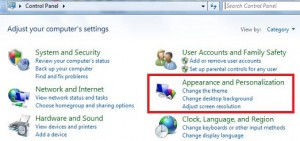
Passo 3: clique em “Aparência e Personalização”.
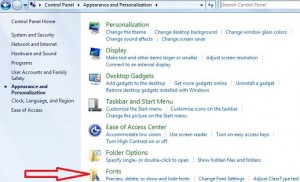
Etapa 4: toque em “fontes”.
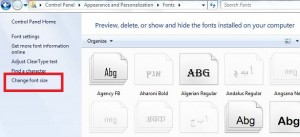
Etapa 5: toque em” Alterar tamanho da fonte ” na barra lateral esquerda.
Passo 6: Escolha entre menor / Médio / maior para alterar o tamanho da fonte no Windows 7 desktop/Laptop.
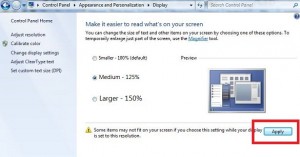
Passo 7: pressione o botão” Aplicar”.
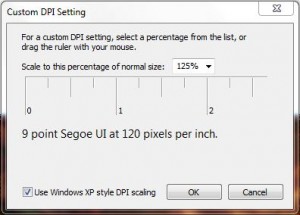
você também pode alterar ou definir o tamanho de texto personalizado (DPI) para selecionar uma porcentagem de uma lista suspensa, ele altera o tamanho e o ícone de texto do Windows 7 PC.
como aumentar ou diminuir o tamanho da fonte no Windows 7 PC/Laptop
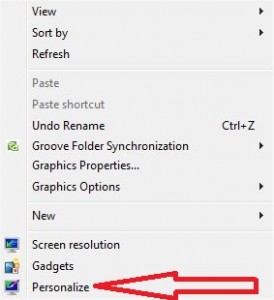
Passo 1: Clique com o botão direito do mouse em sua área de trabalho & toque em “Personalizar”.
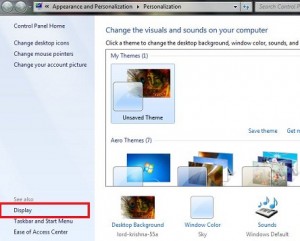
Passo 2: Toque em “Display”.Etapa 3: Defina o tamanho da fonte escolhendo menor/Médio/maior.
como alterar o estilo da fonte e o tamanho do texto no Windows 10
por padrão, defina o estilo e o tamanho da fonte do Windows 10 usando as configurações abaixo.
configurações do Windows > personalização > fontes > selecione o estilo da fonte na lista
além disso, altere o tamanho da fonte no Windows 10 usando as configurações acima.